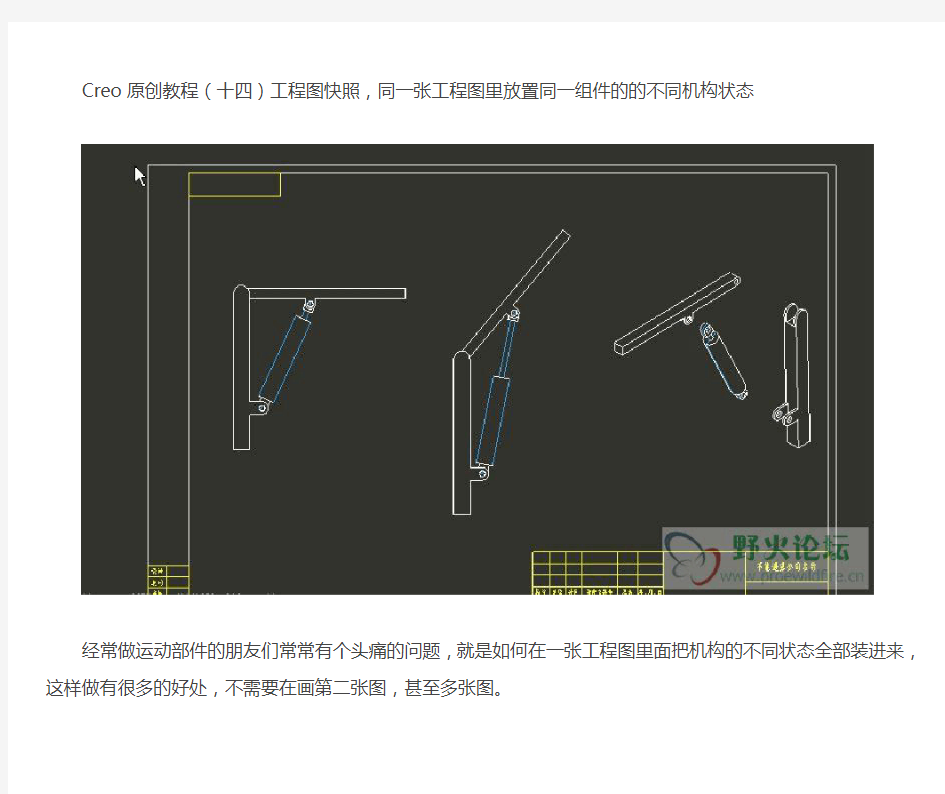

Creo原创教程(十四)工程图快照,同一张工程图里放置同一组件的的不同机构状态
经常做运动部件的朋友们常常有个头痛的问题,就是如何在一张工程图里面把机构的不同状态全部装进来,这样做有很多的好处,不需要在画第二张图,甚至多张图。之前有好多的朋友就问过我怎么做,他们的常规办法就是在组件下运动A状态建立个快照snapshot1,运动到B状态时,建立个快照snapshot2,见图1 图2
图1
图2
有的时候需要出图A状态,有的是有需要出图B状态,出图A时,先在在组件下快照回复到A状态,然后建立工程图,打印见图3
图3
出图B时,先在在组件下快照回复到B状态,然后建立工程图,打印见图4
图4
结果当他把所有东西都关了以后,重新打开,工程图A,发现里面的状态却是B的状态,见图5
图5
这个时候把,回到组件下,把B状态快照改成A状态的快照,发现工程图A的状态变回了A状态,见图6
图6
当他打开工程图B时,发现状态变成了A状态。见图7气得他吐血了……
图7
试想这样的效率是不会高的。
今天我们就这个问题来讲一下,工程图快照,什么是工程图快照呢,
工程图快照和3D图里的快照是一样的,只不过需要特殊的控制,下面我们就来讲一下工程图快照。今天的例子我们就用油缸的那个例子。当我把零件组装好,出工程图的时候,需要多种状态在一个图里面,我们就需要建立工程图快照
本帖隐藏的内容
1. 打开组件3D模式下,点击快照图标,弹出建立快照选项栏,如图8 图9
图8
图9
再次状态建立一个快照,图10,我们命名为down,(这里需要说一下,snapshotN,你为自然数,这个名称是可以更改的,很多人不知道这个名称能改,或者有的知道能改,但是不知道怎么改,这里说明一下,当你建立完snapshot1后,点击snapshot1,在名称哪里选中,名称变色,输入你想要的名称,然后回车,ok,见图11,图12)
图10
图11
图12
同样道理,我们的油缸需要升高一点再建立个快照,,由于我是在布局下进行控制的,回到布局下,把有感的形成lang改为1000,看见错误检查栏里面现实“no error”证明我们更改的没有错误,可以继续进行,如图13,图14
图13
图14
2. 这里就需要注意了,下面要进行工程图快照的建立了,点击“使选中快照用于绘图”按钮,接着在名称前面出现工程图标志如图15 图16
图15
图16
保存,这样工程图快照就建好了。这里我们再来一张爆炸图(爆炸图可以不用建立,方便说明)。见图 17,图18 你会发现在视图管理器中,我们刚才建立的两张工程图快照和爆炸图的分解栏下的名称一栏里面,也许一下我不用说你也明白了,建立工程图是就在视图状态里面调整快照。
图17
图18
3. 建立一张工程图,如图19
图19
切换到布局菜单,点击视图,右键属性,视图状态,可以看见如下选项
如图20